Konvertieren Sie MPG / MPEG in MP4 mit hoher Geschwindigkeit und hoher Bild- / Tonqualität.
- AVCHD in MP4 konvertieren
- Konvertieren Sie MP4 in WAV
- Konvertieren Sie MP4 in WebM
- MPG in MP4 konvertieren
- Konvertieren Sie SWF in MP4
- Konvertieren Sie MP4 in OGG
- Konvertieren Sie VOB in MP4
- Konvertieren Sie M3U8 in MP4
- Konvertieren Sie MP4 in MPEG
- Untertitel in MP4 einbetten
- MP4-Splitter
- Entfernen Sie Audio von MP4
- Konvertieren Sie 3GP-Videos in MP4
- MP4-Dateien bearbeiten
- Konvertieren Sie AVI in MP4
- Konvertieren Sie MOD in MP4
- MP4 in MKV konvertieren
- Konvertieren Sie WMA in MP4
- Konvertieren Sie MP4 in WMV
Clevere iPhone-Fotobearbeitungs-Hacks mit einer vollständigen Anleitung
 Geschrieben von Lisa Ou / 04. Januar 2024, 16:00 Uhr
Geschrieben von Lisa Ou / 04. Januar 2024, 16:00 UhrMöchten Sie Ihre Fotos kreativer gestalten? Wenn ja, werden Ihnen die iPhone-Fotobearbeitungs-Hacks dieses Artikels sehr dabei helfen, Ihre Ziele zu erreichen. Vielleicht möchten Sie die Bilder auf Ihrem iPhone verbessern, sind aber mit den Bearbeitungsfunktionen des Geräts nicht vertraut, aber machen Sie sich keine Sorgen. In weniger als einer Stunde werden Sie über mehrere in diesem Beitrag vorgestellte Bearbeitungs-Hacks informiert. Jeder Hack enthält Richtlinien, wie Sie Ihre Bilder verbessern und ihnen ein künstlerischeres Aussehen verleihen können. Auf diese Weise können Sie Ihre Bilder auf verschiedenen Social-Media-Plattformen präsentieren, damit die Leute sie sehen können.
Sie möchten beispielsweise auf Instagram posten. Diese Plattform konzentriert sich hauptsächlich auf die Ästhetik, daher ist die Verwendung der Fotobearbeitungs-Hacks, die auf Ihrem iPhone navigiert werden können, sehr nützlich. Andererseits möchten Sie möglicherweise nur die anderen Funktionen des Geräts entdecken, einschließlich der Fotobearbeitungsfunktionen, da Sie diesen Teil nicht oft erkunden. Oder Sie möchten Ihre Bearbeitungsfähigkeiten mithilfe von Hacks verbessern, die Sie noch nicht auf dem iPhone getestet haben. Unabhängig davon haben Ihre Probleme ein Ende, wenn Sie die Details und Anweisungen in den folgenden Teilen richtig beherzigen.
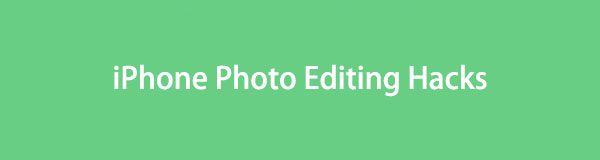
Video Converter Ultimate ist die beste Video- und Audio-Konvertierungssoftware, die MPG / MPEG in MP4 mit hoher Geschwindigkeit und hoher Bild- / Tonqualität konvertieren kann.
- Konvertieren Sie jedes Video / Audio wie MPG, MP4, MOV, AVI, FLV, MP3 usw.
- Unterstützt 1080p / 720p HD und 4K UHD Videokonvertierung.
- Leistungsstarke Bearbeitungsfunktionen wie Zuschneiden, Zuschneiden, Drehen, Effekte, Verbessern, 3D und mehr.

Führerliste
Teil 1. iPhone-Fotobearbeitungs-Hacks
Wenn Sie die Foto-App auf Ihrem iPhone erkunden, können Sie verschiedene Fotobearbeitungs-Hacks entdecken. Seine Funktionen werden sicherlich die Qualität und Kreativität Ihrer Bilder verbessern, solange Sie alle unten aufgeführten Details und Anweisungen korrekt befolgen.
Hack 1. Foto zuschneiden, drehen oder spiegeln
Die einfachste Bearbeitungsmöglichkeit für ein Foto ist das Zuschneiden, Drehen oder Spiegeln. Dies geschieht normalerweise, wenn mit dem Bild etwas nicht stimmt. Beispiele hierfür sind unerwünschte Objekte im Hintergrund, falsche Ausrichtung, Symmetrie, Kamerawinkel usw. Daher können Probleme wie diese durch Zuschneiden, Spiegeln oder Drehen des Bildes leicht beseitigt werden. Wenn Sie Bilder auf einem iPhone bearbeiten, ist dieses Verfahren möglicherweise das einfachste, da die Optionen leicht zu verstehen sind.
Befolgen Sie die folgenden Schritte für den iPhone-Fotobearbeitungs-Hack: Zuschneiden, Drehen und Spiegeln eines Fotos:
Schritt 1Offen Fotos und fahren Sie sofort mit Ihrem Wunschbild fort. Tippen Sie anschließend auf Bearbeiten ganz oben rechts auf dem Bildschirm. Wählen Sie dann das aus Ernte Symbol unten.
Schritt 2Ziehen Sie zum Zuschneiden die Ecken des Rechtecks entsprechend dem Bereich, den Sie behalten möchten. Verwenden Sie in der Zwischenzeit die anderen Tasten, um das Foto zu drehen oder zu spiegeln. Wenn Sie fertig sind, tippen Sie auf Erledigt .
Hack 2. Passen Sie Licht und Farbe an
Auch die Anpassung von Licht und Farbe Ihres Fotos ist bei der Bearbeitung von entscheidender Bedeutung. Sie haben beispielsweise ein tolles Bild aufgenommen, aber die Beleuchtung ist zu dunkel. Eine schlecht beleuchtete Umgebung überschattet die Schönheit des Bildes und ruiniert die Atmosphäre. Daher müssen Sie verhindern, dass das Foto zerstört wird, indem Sie das Bild durch Anpassen von Licht und Farbe aufhellen. Dies dient nicht nur dazu, Bilder vor unangenehmer Beleuchtung zu schützen, sondern gibt Ihnen auch die Möglichkeit, die Schönheit eines bereits schönen Fotos noch zu verstärken.
Folgen Sie dem nachstehenden Prozess für den iPhone-Fotobearbeitungs-Hack. Licht und Farbe anpassen:
Schritt 1Tippen Sie in der Fotos-App auf das Foto und wählen Sie es aus Bearbeiten um die Bearbeitungsfunktionen anzuzeigen.
Schritt 2Auswählen Prozesse unten und wählen Sie entsprechend die Highlights, die Belichtung, die Brillanz oder die Schatten aus. Ziehen Sie anschließend den Schieberegler, um das Licht und die Farbe des Fotos zu steuern.
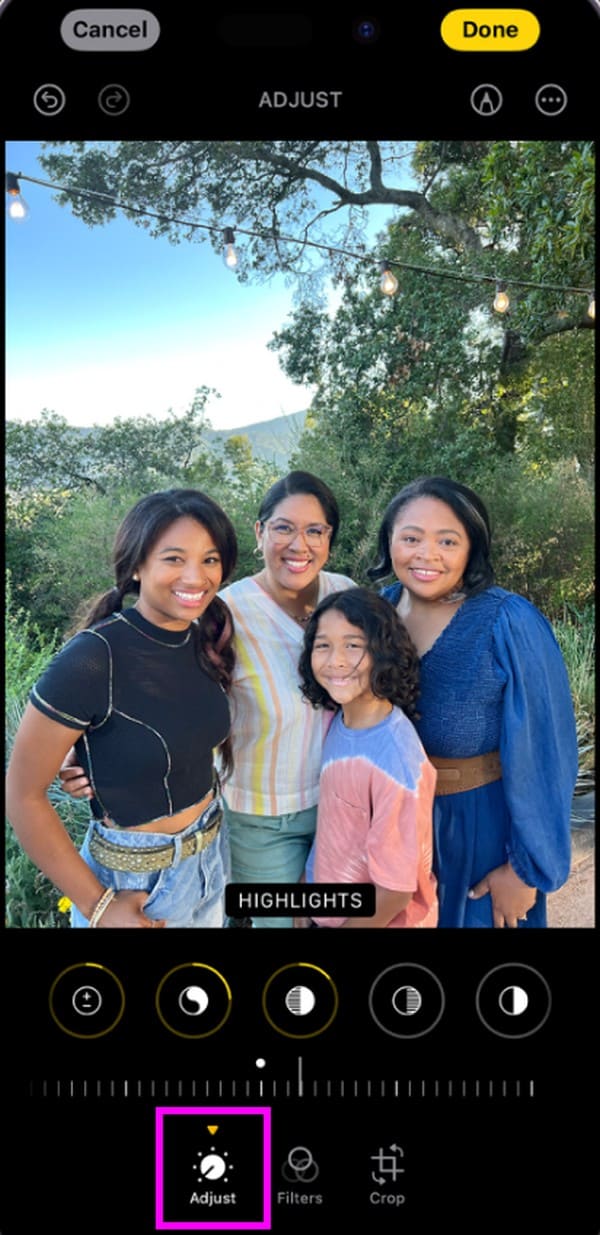
Video Converter Ultimate ist die beste Video- und Audio-Konvertierungssoftware, die MPG / MPEG in MP4 mit hoher Geschwindigkeit und hoher Bild- / Tonqualität konvertieren kann.
- Konvertieren Sie jedes Video / Audio wie MPG, MP4, MOV, AVI, FLV, MP3 usw.
- Unterstützt 1080p / 720p HD und 4K UHD Videokonvertierung.
- Leistungsstarke Bearbeitungsfunktionen wie Zuschneiden, Zuschneiden, Drehen, Effekte, Verbessern, 3D und mehr.
Hack 3. Filtereffekte hinzufügen
Mittlerweile tragen auch Filtereffekte wesentlich zur Kreativität eines Fotos bei. Indem Sie sie anwenden, können Sie die Stimmung oder Emotion festlegen, die das Bild hervorrufen kann, wenn Menschen es betrachten. Fügen Sie beispielsweise einen düsteren oder passenden Filtereffekt hinzu, wenn Sie möchten, dass andere beim Betrachten traurig sind. Das Gleiche gilt, wenn Sie durch Bilder eine fröhliche Stimmung, Gemütlichkeit, Dramatik usw. vermitteln möchten. Darüber hinaus sorgt die Anwendung desselben Filters auf eine Gruppe von Fotos für Konsistenz bei thematischen Sammlungen.
Beachten Sie die folgenden Anweisungen für den iPhone-Fotobearbeitungs-Hack. Filtereffekte hinzufügen:
Schritt 1Sehen Sie sich Ihr Foto im Vollbildmodus an und wählen Sie wie in den vorherigen Teilen das aus Bearbeiten Tab.
Schritt 2Auswählen Filter im untersten Bereich, um die verfügbaren Effekte anzuzeigen. Wählen Sie dort den gewünschten Filter aus und tippen Sie dann auf Erledigt wenn zufrieden.
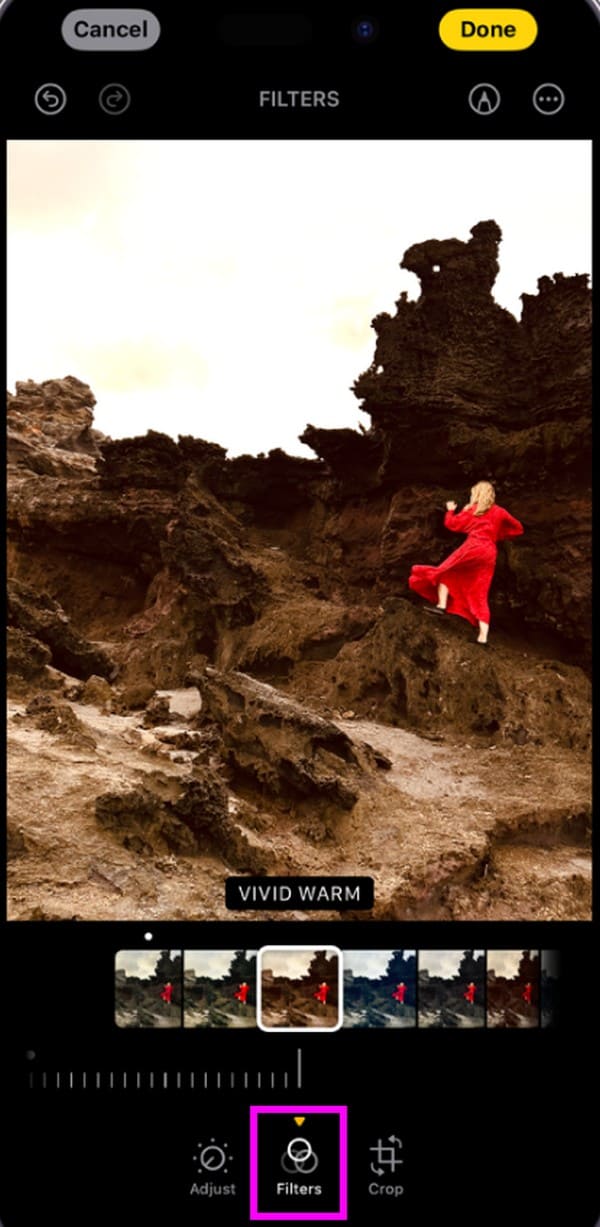
Hack 4. Fügen Sie Text und Aufkleber hinzu
Durch das Hinzufügen von Text und Aufklebern können Sie mit Ihren Fotobetrachtern kommunizieren oder ihnen Kontext bieten. Auf diese Weise werden sie die Bedeutung besser verstehen. Dies funktioniert unter anderem beim Erstellen von Memes. Das Hinzufügen von Kontext- oder Dialogtext zu einem lustigen Bild wird viele Menschen zum Lachen bringen, wenn Sie es mit Freunden, der Familie oder in sozialen Medien teilen. Darüber hinaus kann es auch verwendet werden, um Ihrer Fotobearbeitung einen Text oder ein Aufkleber-Wasserzeichen hinzuzufügen, um Ihre Kreation zu beanspruchen.
Befolgen Sie die nachstehenden Anweisungen für den Fotobearbeitungs-Hack für das iPhone. Text und Aufkleber hinzufügen:
Schritt 1Sehen Sie sich auf der Bearbeitungsoberfläche Ihrer iPhone-Fotos das an und tippen Sie darauf Stiftsymbol neben der Dreipunkt-Symbol oben rechts.
Schritt 2Wenn die Zeichenwerkzeuge und Farben angezeigt werden, verwalten Sie sie, um Text, Beschriftungen, Zeichnungen usw. hinzuzufügen. Wählen Sie abschließend aus Erledigt wenn Sie fertig sind.
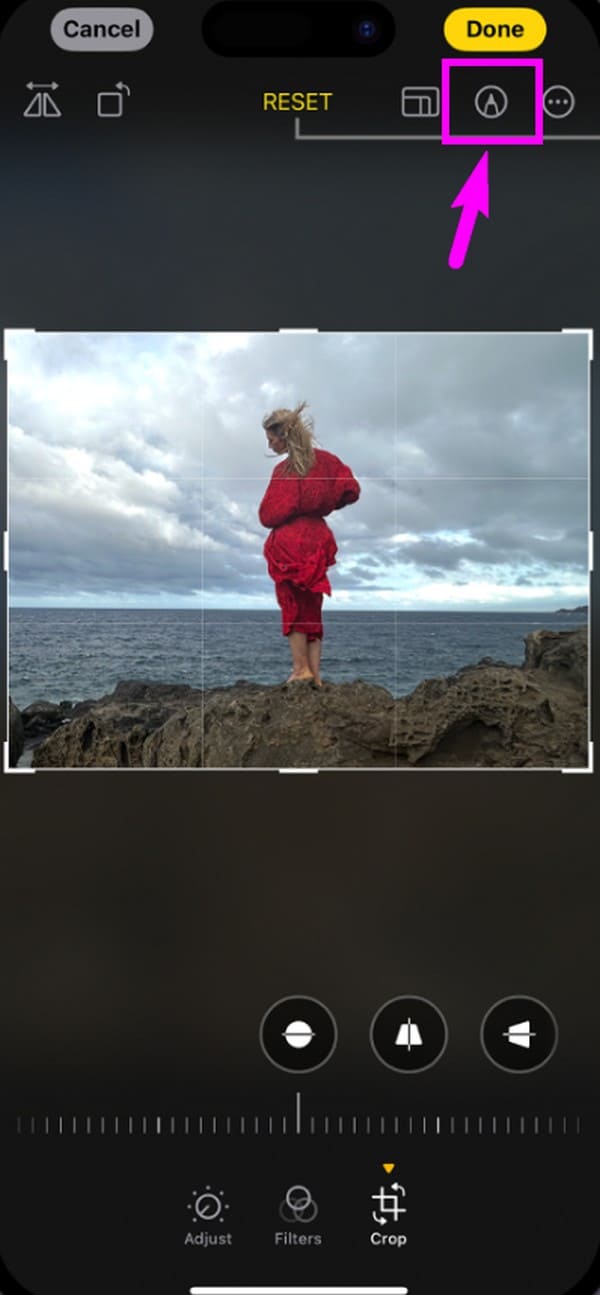
Hack 5. Änderungen rückgängig machen und wiederherstellen
Die Anwendung dieser Fotobearbeitungs-Hacks bedeutet nicht, dass Ihre Fotos dadurch automatisch besser werden. Es kann auch vorkommen, dass Sie es sich anders überlegen und die von Ihnen vorgenommene Bearbeitung entfernen möchten, da sie nicht gut zu Ihrem Foto passt. Im Gegenteil: Möglicherweise möchten Sie etwas erneut anwenden, sobald Sie feststellen, dass das Bild dadurch gut aussieht. In diesem Fall ist es von Vorteil zu lernen, wie Sie die von Ihnen vorgenommenen Änderungen rückgängig machen und wiederherstellen können.
Machen Sie sich die folgende Vorgehensweise für den iPhone-Fotobearbeitungs-Hack zum Rückgängigmachen und Wiederherstellen von Bearbeitungen nach:
Schritt 1Wenn Sie auf dem Bearbeitungsbildschirm Änderungen an Ihrem Foto vornehmen, können Sie auf die Pfeile ganz oben links tippen.
Schritt 2Tippen Sie auf den nach links zeigenden Pfeil, um die Änderungen rückgängig zu machen. Tippen Sie dann auf den nach rechts zeigenden Pfeil, wenn Sie die Änderungen wiederholen möchten.
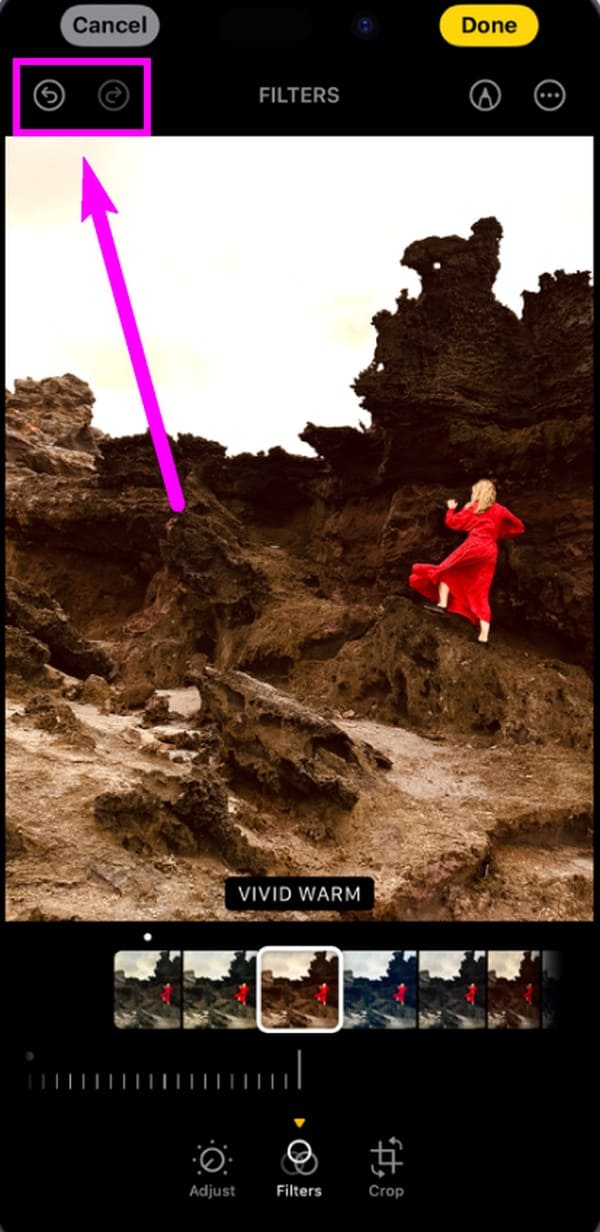
Alle oben genannten Fotobearbeitungs-Hacks sind in das iPhone integriert. Somit ist eine App- oder Feature-Installation nicht erforderlich, was die Prozesse komfortabler macht. Der einzige Nachteil, den Sie bemerken werden, sind jedoch die eingeschränkten Fotobearbeitungsfunktionen. Wenn Sie vorteilhafte Hacks am Computer erkunden möchten, schauen Sie sich gerne unseren Bonus-Tipp im nächsten Teil an.
Teil 2. Bonus-Tipp – Foto- und Videobearbeitungsprogramm auf dem Computer
Zum Schluss lernen Sie es kennen FoneLab Video Converter Ultimate als Bonus. Wenn Sie wollen Fotos bearbeiten or Collagen erstellen Auf Ihrem Computer ist dies das Programm, das Sie ausführen sollten. Es bietet viele Vorlagen, aus denen Sie auswählen können, um die gewünschte Fotocollage zu erstellen. Darüber hinaus stehen Filter und Audiooptionen zur Verfügung, um die Bearbeitung Ihrer Fotocollage zu verbessern.
Video Converter Ultimate ist die beste Video- und Audio-Konvertierungssoftware, die MPG / MPEG in MP4 mit hoher Geschwindigkeit und hoher Bild- / Tonqualität konvertieren kann.
- Konvertieren Sie jedes Video / Audio wie MPG, MP4, MOV, AVI, FLV, MP3 usw.
- Unterstützt 1080p / 720p HD und 4K UHD Videokonvertierung.
- Leistungsstarke Bearbeitungsfunktionen wie Zuschneiden, Zuschneiden, Drehen, Effekte, Verbessern, 3D und mehr.
Befolgen Sie die folgenden Beispielschritte, um das Bildbearbeitungsprogramm zu verwenden. FoneLab Video Converter Ultimate:
Schritt 1Holen Sie sich das FoneLab Video Converter Ultimate-Installationsprogramm über das Free Download Registerkarte auf der Hauptseite. Anschließend installieren und starten Sie das Bearbeitungsprogramm.
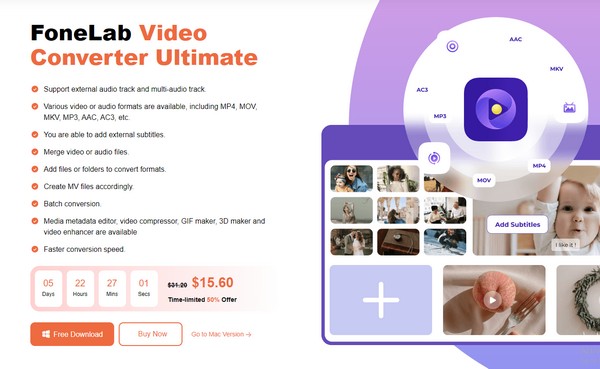
Schritt 2Wählen Sie auf der Hauptoberfläche aus Collage, dann ist die Plus-Symbole in den Feldern, um Ihre Fotos hinzuzufügen. Sie können aus den Vorlagen auch ein anderes Collagendesign auswählen.

Schritt 3Sobald die Bilder importiert sind, können Sie Effekte hinzufügen Filter Abschnitt. Wenn Sie fertig sind, klicken Sie auf Exportieren um die Fotocollage zu speichern.
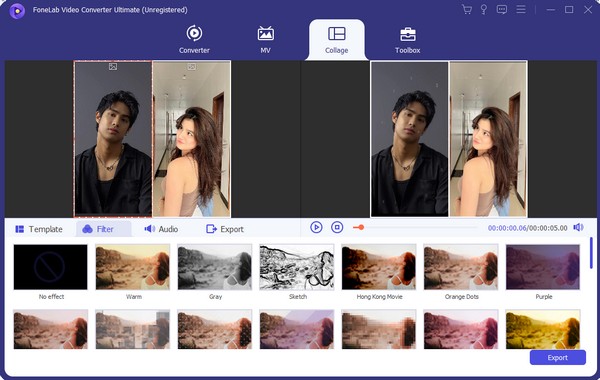
Darüber hinaus kann es sich auch um ein funktionelles Videobearbeitungsprogramm auf einem Computer mit Funktionen wie Schneiden, Zuschneiden, Enhancer und mehr handeln. Mit einfachen Klicks können Sie ein lebendiges Video erstellen.
Teil 3. FAQs zu iPhone-Fotobearbeitungs-Hacks
1. Wie bearbeite ich mein Foto, damit es professionell aussieht?
Wenn Sie am Computer bearbeiten, verwenden Sie einen professionellen Editor wie z FoneLab Video Converter Ultimate. Installieren Sie in der Zwischenzeit Bearbeitungs-Apps, wenn Sie ein iPhone verwenden.
2. Was ist der Edit-Hack zur Goldenen Stunde?
Es handelt sich um einen beliebten Fotobearbeitungs-Hack auf TikTok und anderen Social-Media-Plattformen, der die Helligkeit und den Kontrast eines Fotos erhöht. Auf diese Weise entsteht ein warmer und goldener Look.
Vielen Dank, dass Sie sich mit diesem Artikel beschäftigt haben, um Ihre Fotobearbeitungsfähigkeiten zu entdecken und zu verbessern. Für weitere Geräteunterstützung wie diese suchen Sie nach FoneLab Video Converter Ultimate Website.
Video Converter Ultimate ist die beste Video- und Audio-Konvertierungssoftware, die MPG / MPEG in MP4 mit hoher Geschwindigkeit und hoher Bild- / Tonqualität konvertieren kann.
- Konvertieren Sie jedes Video / Audio wie MPG, MP4, MOV, AVI, FLV, MP3 usw.
- Unterstützt 1080p / 720p HD und 4K UHD Videokonvertierung.
- Leistungsstarke Bearbeitungsfunktionen wie Zuschneiden, Zuschneiden, Drehen, Effekte, Verbessern, 3D und mehr.
